|
|
|
[問題毎の履歴]ページ
■ [問題毎の履歴] ページについて
ページの表示方法図の青で囲まれた部分を押すと、[問題毎の履歴]ページが表示されます。 ページの構成図の赤で囲まれた部分に「問題毎の履歴」が表示されます。 この領域を 問題毎の履歴リスト または 問題リスト と呼びます。 緑で囲まれた部分には問題検索用のボタン等が配置されています。 ページの概要ここでは1問毎の履歴情報が表示されます。 問題毎の履歴を使用すると、 履歴を元に、学習した問題を自由に選んで、学習することができます。 また、発音の確認や問題の編集も可能です。 ■ 問題の選択学習問題の選択
上図(青で囲まれた部分)のように、問題リストの左側のチェックボックスにマウスを移動し、 クリックすると… 
…このように問題を選択できます。
このとき、赤で囲まれた領域に表示されている数字が 0 から 1 に変わっています。 この部分に「現在チェックしている問題数」が表示されます。 選択した問題を覚える
問題にチェックを付ける最大の理由は、チェックで選択した問題を覚える(学習する)ためです。 覚えたい問題にチェックを付け、右下の「選択した問題を覚える」ボタンを押すと 学習画面が現れ、選択した問題を学習できます。 ■ 問題の選択方法問題リストのソート問題リストをソート(並べ替え)することができます。不正解数が多い問題を把握する場合などに便利です。 
例えば上図のようにカーソルを動かし、「正解率」の部分をクリックすると… 
…このように、リストを並べ替えることができます。
正解率の計算方法
青で囲まれた部分に「正解率に再回答分を含める」のチェックボックスがあります。 チェックを付けた場合は、正解率の計算に「再回答」での学習結果が反映されます。 
チェックを外した場合は、正解率の計算に「初回の回答」のみが反映されます。 チェックを付ける/外すと、問題リストの正解数と不正解数、正解率の表示が変化します。 また、この設定は、以下で述べる「選択変更機能」や「正解率が低い問題を選択する機能」に反映されます。 「選択変更」ボタン
「選択変更」ボタンを押すと、上のような選択リストが表示され、いろいろな方法で問題を選択できます。
「正解率の低い問題を選択」ボタン
文字通り、「正解率が低い問題」を選択することが出来るボタンです。ボタンを押すと下図のように選択問題数を聞かれるので、どれか選んでください。すると、正解率が低い問題が選択されます。 正解率の計算は、「正解率の計算方法」で設定した方法で行われます。 ■ その他の操作正解数・不正解数±正解数と不正解数を調整し、正解率を変化させる機能です。

上のように、正解数が 2 で正解率が 66.7 % の問題の正解数±を +2 にすると、 
このように正解率を 80% にすることができます。 Web辞書検索
問題リストの右クリックメニューから、Web 辞書を検索することができます。 Web 辞書用のサイトは、オプションで変更できます。 編集
問題毎履歴リストの右クリックメニューから、選択した問題を編集することができます。 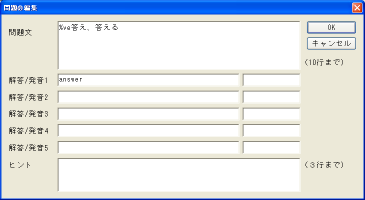
チェックした問題の履歴を削除
チェックした問題の履歴を削除することができます。 チェックした問題を別の問題集にコピー
チェックした問題を別の問題集に追加することができます。
発音
選択(反転表示)されている問題の「解答」の発音を聞くことができます。
|